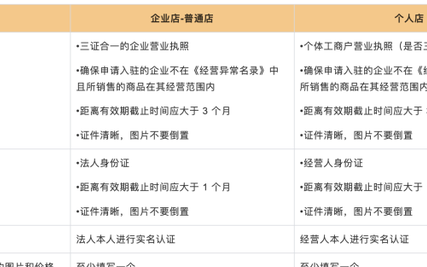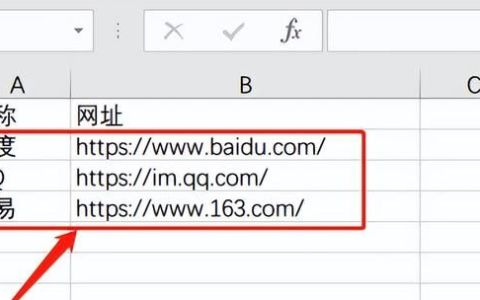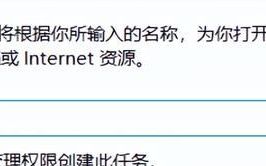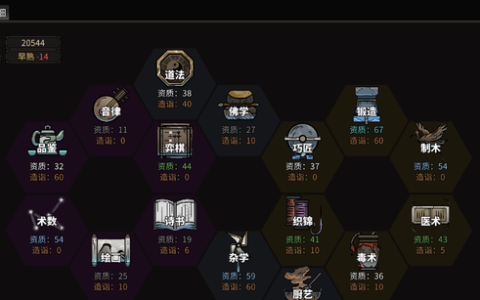导语:在职场中,很多人为了做文字效果会使用PS,其实,利用PPT也能做出很多文字效果出来。今天。就跟大家分享一个撕裂文字效果的做法。
职场Office技巧:使用PPT做出撕裂文字效果。
首先,我们把文字输入好,在做文字效果的时,建议大家一个一个的做,不要一次输入太多。首先,点击【插入】选项卡,找到【文本】选项组中选择【文本框】---【横排文本框】,再然后,我们PPT中插入单击一下,输入你要的文字。再将字号设置的大些。
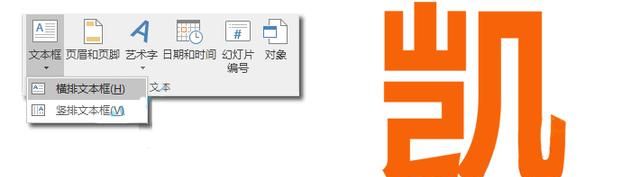
插入曲线
【插入】---【插图】---【形状】---【自由曲线】,在文字上画一断线,如图

拆分
按住Shift,点击选中字体,之后再选中曲线。这个步骤很重要,细看
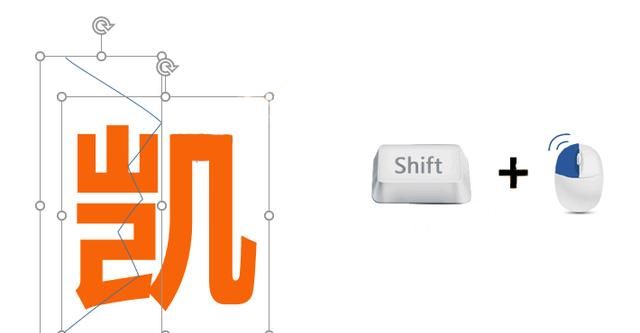
再次点击【绘图工具】---【格式】---【插入形状】---【合并形状】---【拆分】,操作完成就会发生如下图这样的变化
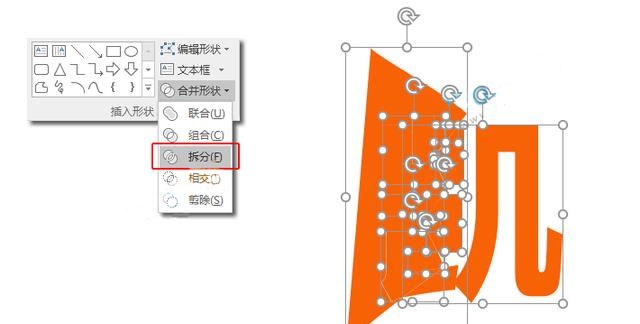
点击删除多余部分

再次按住【Shift+左键】,选中文字的左半部,将其组合起来(如下图),按照之前的办法,选中右半部分,重复组合操作

现在,文字就分开2部分了,然后我们旋转左边部分的文字,稍微向左倾斜一些,右半部分向右倾斜一点

然后,拉开2部分的距离,好了,闪电字体就这样做好了
往期好文分享
职场Excel隐藏高级技巧,简单有效,效率翻倍!
职场Office技巧:打造自己风格的PPT!
职场EXCEL隐藏技巧:自动统计表格内满足条件个数,神技!
职场Excel隐藏技巧:让不同的数据显示不同的颜色
职场使用Excel、PPT、Word突然断电没保存?告诉你解决办法!
每日分享职场经验、技巧,让我们在职场中共同成长!